我们在设计海报的时候,标题设计尤为重要。一个好的标题可以为整个画面增色不少。
许多小伙伴在拿到一个标题的时候没有思路,不知道该怎么设计。今天,我就教你一个可以说是万能的标题设计方法,用最普通的黑体字也能设计出好看的标题。
下面,我们就来看一下具体的案例吧!
这里,我们假设要设计一张A4单页,标题为
“财富银行新客户专享活动来啦!”
。
我们在Illustrator中输入标题。这里的字体我们选择思源黑体系列。
接下来,我们要做的是,找到标题中的重点信息,或者说我们想要重点突出的信息,将这些文字放大、加粗。比如这里,我们可以突出“新客户专享”几个字。对于文字较多的标题,我们可以分两行或者三行。
接下来,我们将文字创建轮廓,然后取消编组,我们就可以对它们进行单独的编辑了。
我们怎么能让很普通的黑体字看上去不那么死板,有一些设计感呢?
首先,我们调整一下配色。这里我们选择红底金字。
接下来,我们将“新客户专享”几个重点突出的文字进行不同角度的倾斜。
这时你会发现,原本平平无奇的文字因为倾斜,多了一些趣味性。
接下来,我们进一步对文字的大小进行调整。我们将“新”和“专”两个字放大,进一步突出。其余文字的大小可以进一步调整。
这时你会发现,第一行和第三行文字的位置不是很合适,尤其是第一行,因为“新”和“专”的放大,使得它们之间形成了一个空白的区域。所以,这时,我就想用“财富银行”几个字来填充这个空白区域。
为了与第二行的文字区别开,我们给“财富银行”几个字加上方框,做成金底红字。这样也起到了突出的作用。
最后,我们将“活动来啦!”几个字适当放大。
为了让整个标题看上去更像一个整体,我们选中文字,按Ctrl+C、Ctrl+B原位复制一层,我们给它设置深红色的描边。描边的端点和拐点都是圆角。
我们将描边扩展,然后点击“路径查找器”面板中的“联集”按钮将它合并,再右击选择“释放复合路径”,将描边中空心的部分填满,再次点击“路径查找器”面板中的“联集”按钮将它合并。
为了增加一些立体感,我们按Ctrl+C、Ctrl+B将描边原位复制一层,然后向下、向右移动一段距离,将它填充金色。这样,整个标题就会有一些立体感了。
到这里,整个标题就设计完成了。
怎么样,这个标题设计的方法是不是很简单,却很实用呢?希望这个方法能够对你有所帮助。
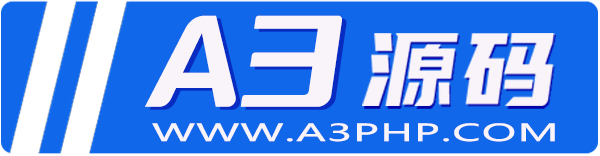 A3源码
A3源码